¿Quieres empezar a usar Snapchat pero no sabes cómo activar la cámara? No te preocupes, habilitar la cámara en esta popular red social es muy fácil y en este artículo te explicaremos paso a paso cómo hacerlo. Sigue leyendo para descubrir cómo sacar el máximo provecho de Snapchat y compartir momentos divertidos con tus amigos.
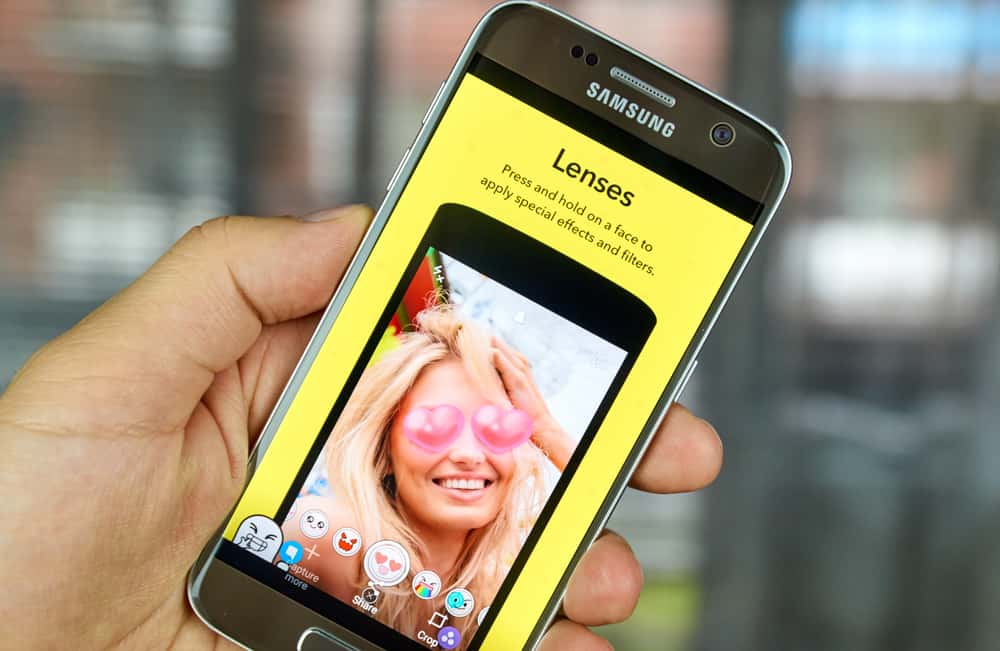
Snapchat es la plataforma social favorita de muchos, con su característica peculiar que te permite capturar momentos instantáneamente una vez que inicias la aplicación.
Como tal, la aplicación requiere permiso para usar su cámara para varias funciones, incluidos filtros, efectos, envío de instantáneas y grabación de historias.
Ya sea que esté utilizando un dispositivo Android o iOS, puede habilitar su cámara desde la aplicación o desde la configuración de su teléfono.
Si está utilizando un dispositivo iOS, inicie su aplicación de configuración y desplácese hasta Snapchat. Toque en el Snapchat y activa el ícono de la cámara.
Si es un Android, navegue a su configuración y toque aplicaciones. Desplácese hasta Snapchat y tócalo. Haga clic en “Permisos” y active el de la cámara.
Este artículo detallará cómo puede dar permiso para Snapchat para acceder a su cámara.
Snapchat y su función de cámara instantánea
Snapchat es famoso por su función de cámara instantánea con miles de filtros para explorar y enviar a tus amigos. Cuando inicia la aplicación, se abre instantáneamente en una cámara, lo que le da acceso para capturar momentos a medida que se presentan.
Sin embargo, Snapchat no tiene una cámara externa propia; por lo tanto, debe otorgar permiso para que use la cámara de su teléfono.
Si ha observado el uso de otras plataformas sociales que usan medios, siempre solicitan al comienzo de su registro acceso a sus archivos, micrófono y cámara.
Snapchat también hace lo mismo, por lo que puede acceder fácilmente a sus medios guardados para publicar, grabar videos con sonido y, por supuesto, tomar fotos.
Sin embargo, si se ha saltado el proceso por error durante el registro o cree que se ha revocado el acceso, siempre puede volver a conceder el permiso.
Los siguientes encabezados muestran cómo puede habilitar su cámara en Snapchat a través de la aplicación, la configuración de su iPhone y la configuración de Android.
Cómo habilitar el acceso a la cámara dentro Snapchat
Esta es la forma más rápida de habilitar Snapchat para acceder a la cámara de su teléfono. Sin embargo, cuando inicia la aplicación, normalmente verá un mensaje de error sobre Snapchatla cámara de Simplemente toque “cancelar” y siga estos pasos enumerados:
- Toque en el bitmoji en la esquina superior izquierda de la pantalla.
- Esto abre su página de perfil, donde verá el icono de configuración en la parte superior derecha de su página.
- Toque el icono y desplácese hacia abajo hasta “Servicios adicionales”.
- Seleccionar “Permisos”.
- Verás una lista de funciones. Snapchat tiene acceso, y puede tocar en el pestaña de la cámara para habilitar el acceso a la misma.
Cómo habilitar la cámara en Snapchat a través de la configuración del iPhone
Si usa un iPhone, puede otorgar acceso fácilmente a Snapchat en unos sencillos pasos:
- Inicie la aplicación de configuración de su iPhone.
- En el menú que aparece, desplácese hacia abajo para Snapchat y tócalo.
- Verá una lista de funciones a las que tiene acceso la aplicación; activar la opción de cámara.
- Lanza tu Snapchat aplicación, y la cámara debería funcionar.
Cómo habilitar la cámara en Snapchat a través de la configuración de Android
Si utiliza un dispositivo Android, también puede conceder acceso a Snapchat para usar la cámara de tu teléfono.
Los pasos a seguir son simples y se enumeran a continuación:
- Inicie su aplicación de configuración.
- Desplácese hasta “Aplicaciones” y tócalo.
- Desplácese hacia abajo para Snapchat.
- Seleccionar “Permisos”.
- Haga clic en “cámara” para concederle permiso.
También puede ser específico con su permiso en el sentido de que puede pedir Snapchat pedir permiso cada vez que quiera usarlo.
¿Qué hacer si tu cámara sigue sin funcionar?
Si tu Snapchat aún no funciona después de otorgarle permiso a través de cualquiera de los métodos mencionados anteriormente, podría deberse a una falla en la aplicación.
Para resolver este problema, existen soluciones que puede aplicar, como borrar el caché, actualizar la aplicación y reiniciar su teléfono.
puedes borrar Snapchatcaché directamente en la aplicación en los siguientes pasos:
- Lanza tu Snapchat solicitud.
- Toque en el icono de bitmoji en la esquina superior izquierda para ir a su página de perfil.
- Clickea en el icono de configuración en la parte superior derecha de la página.
- Desplácese hacia abajo para “Acciones de la cuenta”.
- Toque en “Limpiar cache” y confirmar la acción Tocando “Continuar/Borrar”.
Puede actualizar fácilmente su Snapchat yendo a su Play Store o App Store, buscando la aplicación y haciendo clic en “Actualizar”.
Conclusión
Con esto, puede otorgar fácilmente permiso a su Snapchat y aplique arreglos rápidos cuando aún no funcione.
Entonces, lanza Snapchat y captura los hermosos momentos antes de que se te escapen de las manos.
